2025-06-02 10:03:01来源:hsysdianji 编辑:佚名
在ai设计中,合并多个路径是一项常见且实用的操作,能帮助我们创造出更丰富多样的图形效果。下面就来详细了解一下ai合并多个路径的方法。
选择路径
首先,打开ai软件并准备好要合并的多个路径。可以通过绘制形状工具,如矩形工具、椭圆工具等创建路径,也可以导入已有的路径图形。确保你已选中所有想要合并的路径。这可以通过按住shift键依次点击各个路径来实现,或者使用选择工具框选所有路径。
合并路径操作
选中路径后,有几种常见的合并路径方式。
形状模式下的合并
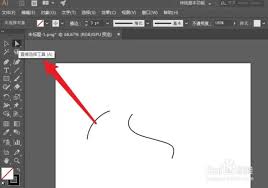
在属性栏中,有形状模式的相关选项。点击“联集”按钮,它会将所选的多个路径合并成一个新的路径,重叠部分会合并在一起,形成一个整体形状。例如,两个相交的圆形,使用“联集”后会变成一个包含两个圆形相交部分的新形状。
若点击“减去顶层”,则会用下方的路径减去上方路径与它重叠的部分。比如一个圆形在另一个圆形之上,使用“减去顶层”后,上方圆形覆盖下方圆形的部分会被剪掉,留下下方圆形剩余的部分。
“交集”选项会只保留所选路径重叠的部分,其他部分则被删除。而“排除重叠形状”会保留路径不重叠的部分,重叠部分被删除。
路径查找器面板
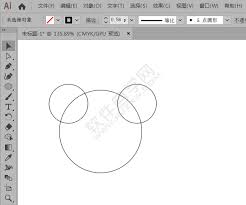
也可以通过“窗口”-“路径查找器”打开路径查找器面板来进行合并路径操作。这里提供了与属性栏形状模式类似的功能按钮,操作更加集中。在路径查找器面板中点击相应按钮后,同样能实现联集、减去顶层、交集、排除重叠形状等效果,并且还可以对合并后的路径进行进一步的编辑和调整。
合并后的编辑
合并路径后,你可以对新生成的路径进行各种编辑。比如使用直接选择工具调整路径的锚点,改变路径的形状;还可以对路径进行填充颜色、描边等属性设置,让其呈现出你想要的视觉效果。
通过掌握ai合并多个路径的方法,你能在设计中更加灵活地创作,实现各种独特的图形组合,为你的作品增添更多创意和魅力。无论是简单的图形拼接还是复杂的图案设计,合并路径都能成为你强大的设计工具。